Pentru utilizator pentru a vedea ce se întâmplă pe ecran, acesta este actualizat în mod constant. Footage pe ea în continuă schimbare, și cu atât mai des se întâmplă - cu atât mai bine pentru ochi.


Meniul de instalare în Windows XP
Toți parametrii legate de modificări ale aspectului și afișarea imaginilor sunt, de regulă, în meniul „Properties“, în care puteți obține făcând clic pe butonul din dreapta al mouse-ului oriunde pe desktop. Apoi, ar trebui să găsiți fila „Setări“ Apoi, selectați „Extras“ și ar trebui să existe un meniu de „Monitor“. Deschiderea aceasta, veți găsi o listă drop-down, care va fi denumirea cu cuvintele „monitor de frecvență“. Check out setările și selectați necesare.
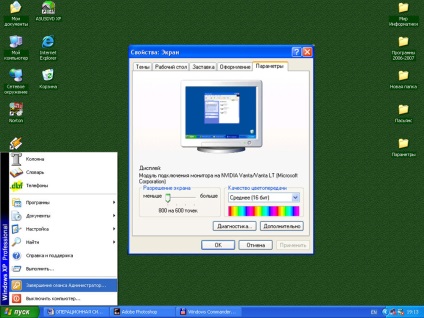
Setările locației în Windows 7
Facem click pe mouse-ul pe masă, cu toate acestea, de data aceasta în căutarea pentru elementul „Screen Resolution“. În fereastra care apare, navigați la fila meniul „Setări avansate“ și localizați „Monitor“. Aici sunt opțiunile „gertsovki“ monitor, care poate fi schimbat.
De ce avem nevoie de aceste setări și ceea ce fac?
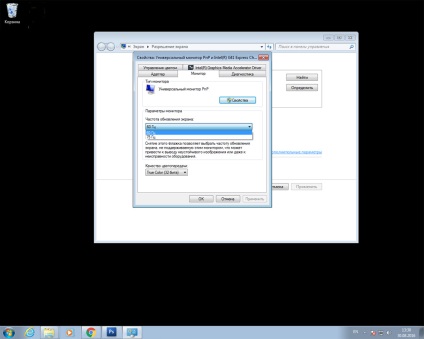
În plus, gama de frecvențe, care sunt disponibile pentru personalizare depinde de rezoluția ecranului. Cu cât rezoluția, cu atât mai mici posibile valori ale ratei de cadru de actualizare. Deci, nu ridică în mod specific rezoluția ecranului.
De asemenea, nu alerga actualizări de parametri prea înaltă frecvență. Dacă vedeți că vi se oferă posibilitatea de a alege valorile de 100 și 120 Hz, 100 alege, ajută pentru a evita efectul de „estomparea“ a imaginii.